
La Duplicación de Pantalla es una excelente función hoy en día en esta era de la tecnología IoT, ya que eleva profundamente la experiencia de reproducción de medios y el entretenimiento en la sala de estar. En situaciones como transmitir tus habilidades de juego móvil en la PC, o compartir juegos de PC como si fuera una película en la TV, necesitarás la tecnología de Duplicación de Pantalla. En esta guía, te mostraremos cómo Duplicación de Pantalla de Samsung en PC Funciona, y cómo hacer que sea fácil para todos usar esta práctica función.
Tabla de Contenido
Propósito de la Duplicación de Pantalla
El único propósito directo de la Duplicación de Pantalla es mostrar el contenido de una pantalla pequeña en una pantalla más grande. Por lo tanto, puedes realizar la Duplicación de Pantalla desde tu teléfono inteligente Samsung a tu PC, o la Duplicación de Pantalla desde tu PC a un televisor Samsung. Por supuesto, Duplicación de Pantalla desde teléfonos inteligentes a TV Samsung Debería contarse en la lista.
Duplicación de Pantalla desde un Teléfono Samsung a una PC
No hay una función integrada para la Duplicación de Pantalla en Windows, por lo que necesitas usar varios programas para completar la tarea. Afortunadamente, Microsoft ha desarrollado su propia Microsoft Store para facilitar las cosas, así que solo necesitas ir allí y descargar el software requerido con un solo clic.
Duplicación de Pantalla con la aplicación Phone Link.
La aplicación Phone Link es desarrollada por Microsoft, un emisor y receptor de Duplicación de Pantalla tanto para teléfonos Samsung como para PC con Windows. Por lo tanto, instala la aplicación Phone Link en ambos dispositivos y comienza la Duplicación de Pantalla.
Passo 1. Asegúrese de haber conectado su teléfono inteligente Samsung y su PC a la misma red Wi-Fi.
Passo 2. Descarga la aplicación Phone Link desde Microsoft Store e instálalo en tu PC con Windows.
Passo 3. Si su teléfono Samsung no es uno de los modelos más nuevos, necesita descargar la aplicación Link to Windows desde el Tienda Google Play E instálalo en tu teléfono también.
Passo 4. Abra la aplicación Enlace Móvil en su PC y seleccione Comienza. Es posible que necesites iniciar sesión en tu cuenta de Microsoft para finalizar este paso.
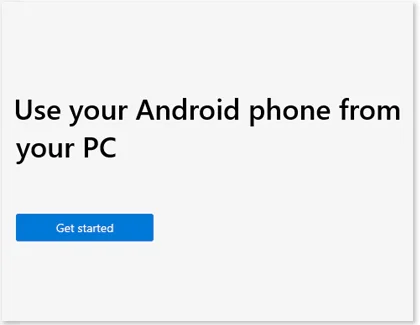
Passo 5. Marque la casilla "Tengo la aplicación Link to Windows lista" y haga clic en el Emparejar con código QR. Luego, aparecerá un código QR en la pantalla de tu PC.
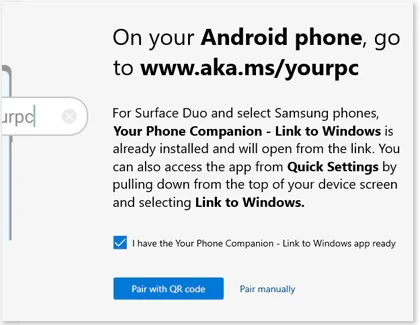
Passo 6. Ir a Configuraciones, elige Dispositivos conectados, luego selecciona Enlace a Windows y enciéndelo.
Paso 7. En su teléfono inteligente Samsung, deslice hacia abajo desde la parte superior de la pantalla de inicio y llame a la atención. Configuración Rápida panel.
Paso 8. Clic en el Enlace a Windows ícono.
Paso 9. Click Enlaza tu teléfono y PC y haga clic Continuar, entonces estarás listo para escanear con la cámara.
Paso 10. Escanee el código QR en la pantalla de su PC y siga las instrucciones en ambos dispositivos.
Podrás ver la pantalla de tu teléfono inteligente Samsung después de la configuración.
Duplicación de Pantalla con Receptor de Transmisión
Si no quieres pasar más tiempo averiguando cómo configurar ambos dispositivos, deberías probar el. BoostVision Receptor de Transmisión, porque su configuración es súper simple y puedes terminarla en segundos.
Passo 1. Conecte su teléfono inteligente Samsung y su PC a la misma red Wi-Fi.
Passo 2. Después de que hayas descargado e instalado la aplicación en tu PC, ábrela.
Passo 3. Desliza hacia abajo desde la parte superior de la pantalla de inicio en tu teléfono Samsung, y llama al Configuración Rápida panel.
Passo 4. Clic en el Duplicación icono, o SmartView ícono.
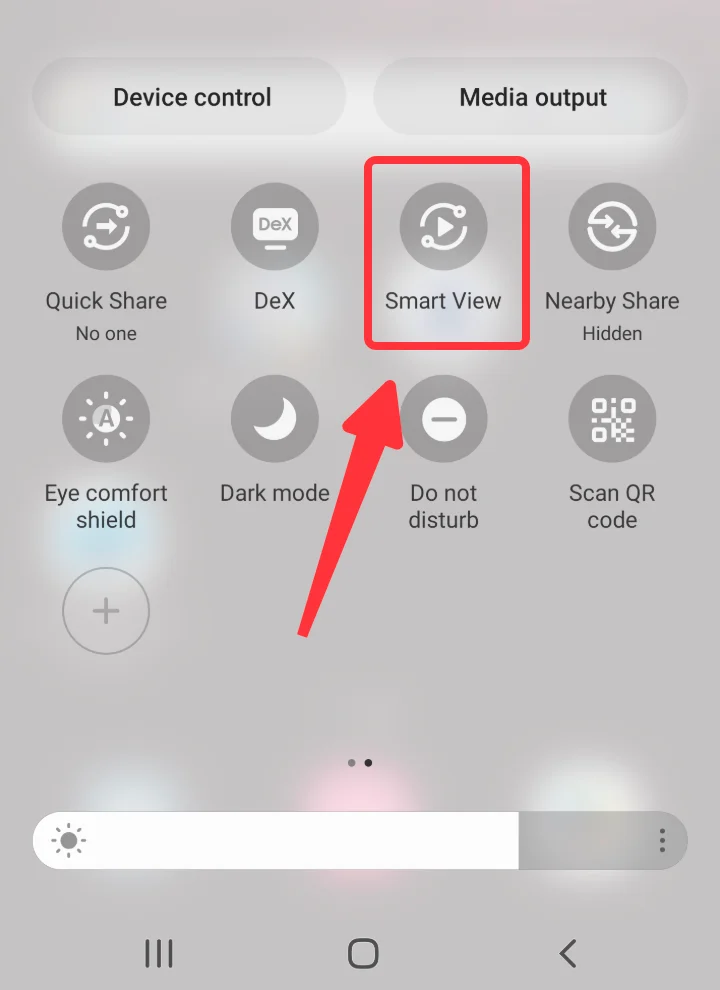
Passo 5. Después de escanear, elige la PC de la lista de dispositivos.
La pantalla de tu teléfono estará en tu PC después de unos segundos.
Duplicación de Pantalla de PC a TV Samsung
Para establecer una duplicación de pantalla de PC a TV Samsung, puedes usar la función integrada de Windows. Sigue las instrucciones a continuación para aprender cómo conectar tu PC a una TV inteligente Samsung mediante duplicación de pantalla.
Passo 1. Asegúrate de que tu PC y tu TV Samsung estén conectados a la misma red Wi-Fi.
Passo 2. Clic en el Centro de Acción (icono de cita) en la barra de tareas de tu PC.
Passo 3. Haga clic en el botón de expansión y seleccione el Conectar botón en tu PC.
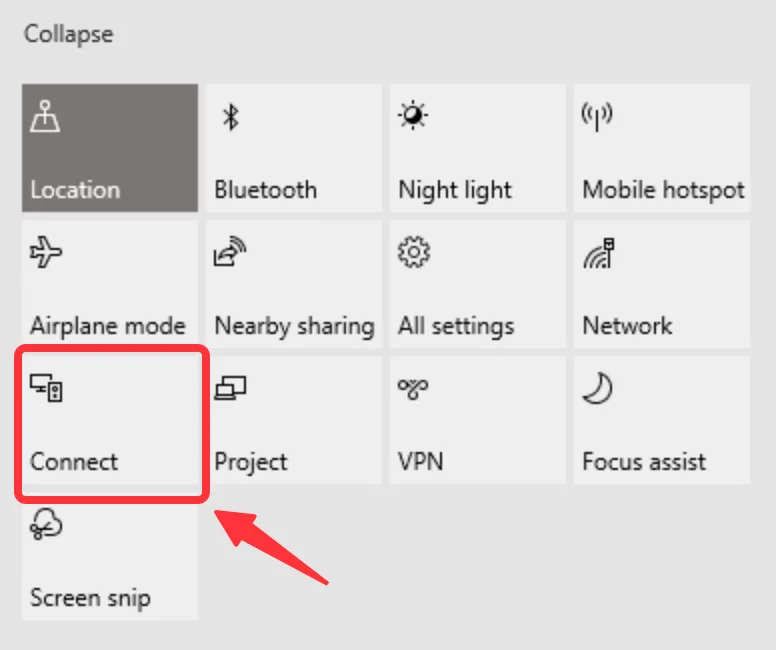
Passo 4. Elija su televisor Samsung de la lista de dispositivos y la conexión se completará.
Una vez que la conexión se haya completado, podrás Duplicación de Pantalla de PC a TV Samsung inalámbricamente.
Conclusión
Ya sea Duplicación de Pantalla de un teléfono inteligente a una PC o de una PC a una TV, mejorará la experiencia de entretenimiento. Para la Duplicación de Pantalla desde un teléfono inteligente Samsung a una PC, necesitas instalar la aplicación Enlace a Windows en tu teléfono Samsung e instalar Enlace Móvil en tu PC con Windows. Además, el Receptor de Transmisión de BoostVision será una alternativa más sencilla. Para la Duplicación de Pantalla de una PC a una TV Samsung, puedes usar la función integrada de Windows. Una vez que tengas tus dispositivos conectados, puedes comenzar a disfrutar de tu contenido en una pantalla más grande.
Samsung Duplicación de Pantalla PC FAQ
P: ¿Puedo hacer Duplicación de Pantalla de mi Samsung a mi PC?
Sí. Siga la guía a continuación para la Duplicación de Pantalla de su teléfono inteligente Samsung a una PC con Windows:
- Conecte su teléfono Samsung y su PC a la misma red Wi-Fi.
- Descarga la aplicación Phone Link en tu PC con Windows.
- Abre la aplicación Phone Link en tu teléfono Samsung.
- Select Emparejar con código QR, y habrá un código QR en la pantalla de tu PC.
- Desliza hacia abajo desde la parte superior de la pantalla y llama al panel de Configuración Rápida, luego haz clic en el Enlace a Windows ícono.
- Click Enlaza tu teléfono y PC, y haga clic Continuar, entonces podrás escanear el código QR en tu PC.
- Siga las instrucciones en las pantallas de ambos dispositivos para configurarlo.
P: ¿Puedo hacer Duplicación de Pantalla de mi PC a un televisor Samsung?
Sí. La Duplicación de Pantalla desde la PC al televisor Samsung se puede aplicar en los siguientes pasos:
- Asegúrate de haber conectado tu PC y tu televisor Samsung a la misma red Wi-Fi.
- Clic en el Centro de Acción Desde la barra de tareas en tu PC con Windows.
- Haga clic en el botón expandir y haga clic en el Conectar botón.
- Elija su televisor Samsung de la lista de dispositivos.








